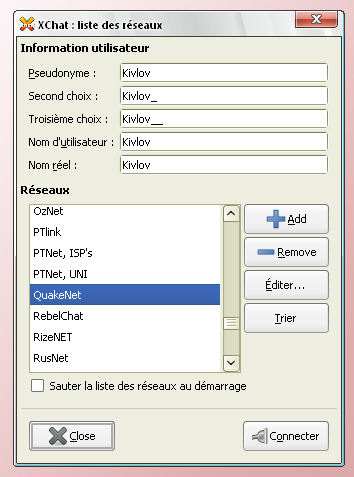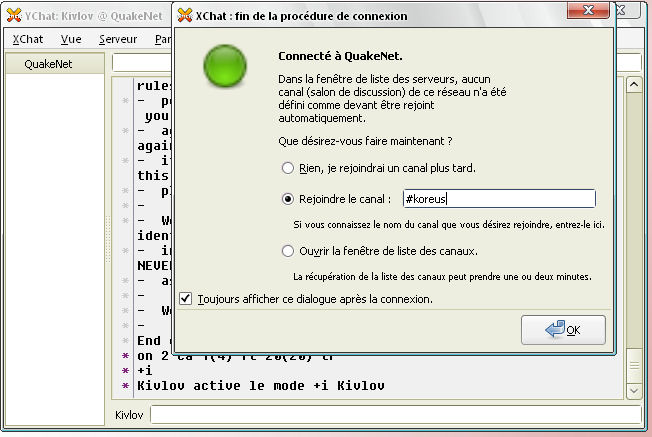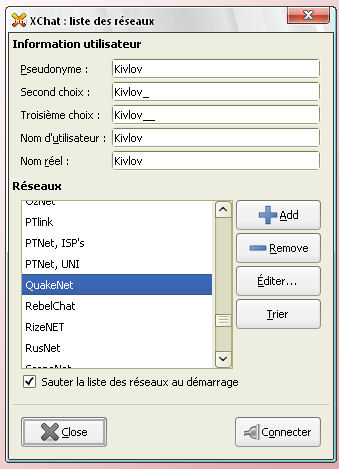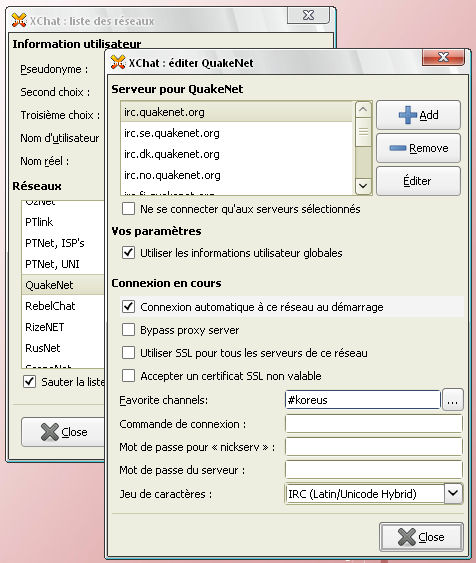IRC : Différence entre versions
(Page créée avec « Catégorie:Aide '''IRC''', abréviation de '''''Internet Relay Chat''''' (en français, « discussion relayée par Internet »), est un protocole de communication textue... ») |
m |
||
| Ligne 99 : | Ligne 99 : | ||
<°)))>< IRC FTW ><(((°> | <°)))>< IRC FTW ><(((°> | ||
| + | --[[Utilisateur:Kivlov|Kivlov]] 15 août 2010 à 14:57 (CEST) | ||
Version du 15 août 2010 à 14:57
IRC, abréviation de Internet Relay Chat (en français, « discussion relayée par Internet »), est un protocole de communication textuelle sur Internet. Il sert à la communication instantanée principalement sous la forme de discussions en groupe par l’intermédiaire des canaux de discussion, mais peut aussi être utilisé pour de la communication de un à un. Il peut par ailleurs être utilisé pour faire du transfert de fichier.
Le Canal #koreus
Il existe un nombre incalculable de solutions pour rejoindre le canal #koreus sur IRC : interfaces web, clients IRC autonomes, fonctions IRC de certains logiciels (navigateurs, messageries instantanées)...
1 - L'Interface Web
A l'aide de votre navigateur habituel, il vous suffit de vous rendre sur cette page : WebChat Koreus
Renseignez alors un pseudonyme de votre choix (Nickname) et cliquez sur Connect.
2 - Le Client IRC
Il s'agit d'un logiciel dédié à la discussion sur IRC. Généralement très performant et réactif de par les faibles exigences liées à ce protocole, c'est la solution la plus adaptée pour se connecter. Un exemple d'utilisation est détaillé ci-dessous.
Utiliser XChat
XChat est l'un des nombreux clients IRC disponibles au téléchargement. Il a la particularité d'être en français, libre et gratuit (via X-Chat 2 by Silverex pour Windows) mais surtout performant et très simple d'utilisation.
1 - Télécharger XChat
- Windows : Latest X-Chat installer
- Linux : Sources
2 - Installer XChat
L'installation se fait comme n'importe quel autre logiciel : validation de la Licence et des Conditions d'Utilisation, choix du répertoire de destination et sélection des composants à installer. Les réglages par défaut sont tout à fait adaptés à une utilisation classique, il vous suffit donc de suivre les étapes sans modifier aucun paramètre jusqu'à la fin de l'installation.
3 - Exécuter XChat
Une fois lancé, XChat vous propose une fenêtre de configuration :
- Dans la partie Information Utilisateur, entrez le pseudonyme de votre choix sur le même modèle que dans l'exemple. Le second et troisième choix sont des alternatives de pseudonymes au cas où celui que vous avez choisi est déjà utilisé sur le réseau.
- Dans la partie Réseaux, sélectionnez QuakeNet comme sur l'exemple.
- Cliquez alors sur Connecter.
Une deuxième fenêtre s'affiche :
- Sélectionnez Rejoindre le canal :
- Entrez #koreus dans la zone de texte adjacente, de la même manière que sur l'exemple.
- Cliquez sur OK
Vous devriez obtenir un résultat similaire :
C'est terminé, vous pouvez dès à présent discuter sur le Canal IRC #koreus \o/
4 - Automatiser XChat
Les étapes précédentes ne se font pas seules au démarrage de XChat si vous ne prenez pas la peine d'en automatiser le fonctionnement. Même si les informations que vous avez renseignées restent inscrites d'une connexion à l'autre, il est plus agréable de n'avoir rien à faire...
Sur cette fenêtre au lancement du logiciel :
- Sélectionnez la case à cocher Sauter la liste des réseaux au démarrage
- Cliquez sur Editer...
Vous devriez obtenir ceci :
- Sélectionnez la case à cocher Connexion automatique à ce réseau au démarrage
- Dans la zone de texte adjacente à Favorite Channels:, inscrivez #koreus comme sur l'exemple
- Cliquez sur Close
Vous pouvez vérifier si vos réglages fonctionnent en relançant XChat. Vous devriez arriver directement sur le Canal IRC #Koreus sans aucun effort !
<°)))>< IRC FTW ><(((°> --Kivlov 15 août 2010 à 14:57 (CEST)